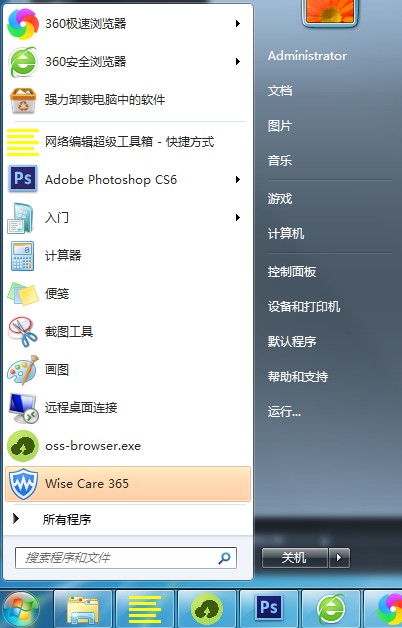我们在使用电脑的过程中,往往会利用到很多的快捷键,而运行窗口大概是每个用户都会使用到的,那你在使用的时候有遇到过哪些问题呢?Win7系统中运行窗口可谓是最常用的功能之一,可以帮助我们快速执行程序,在系统有问题时经常运用其协助解决。有用户问到运行窗口在哪?如何打开?找不到怎么办?其实方法不难,下面小编就跟大家详细介绍一下Win7运行窗口没有运行怎么办的解决方法。
使用运行窗口操作方法
1、同时按下Win+R键,就可以轻松打开运行窗口。

2、点击开始菜单,点击所有程序-附件-运行,这样也可以开启运行窗口;
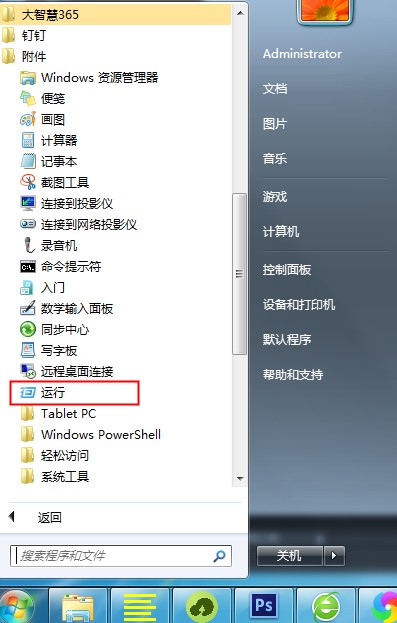
解决方法
1、通常在开始菜单中的帮助和支持下面会显示运行窗口,如果没有的话,说明没有进行设置。
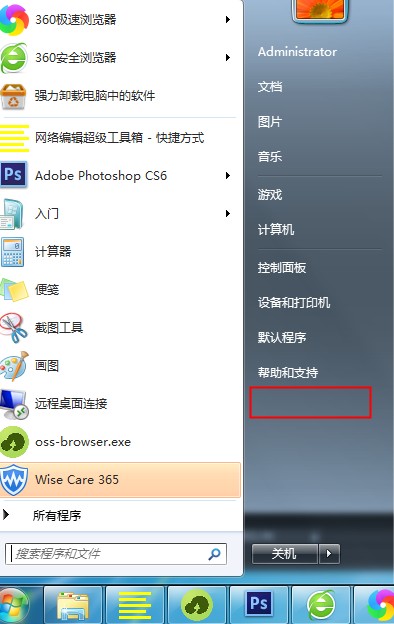
2、鼠标右键点击任务栏,选择属性。
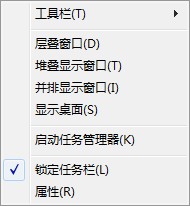
3、点击开始菜单标签页,选择自定义。
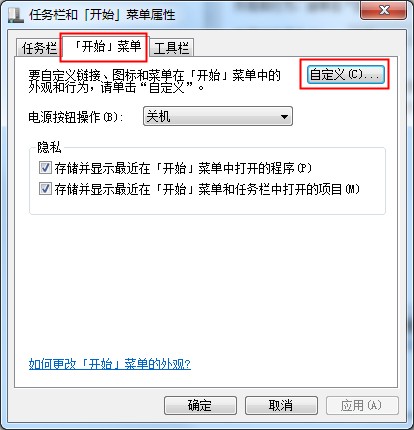
4、下滑到底部,勾选“运行命令”即可。
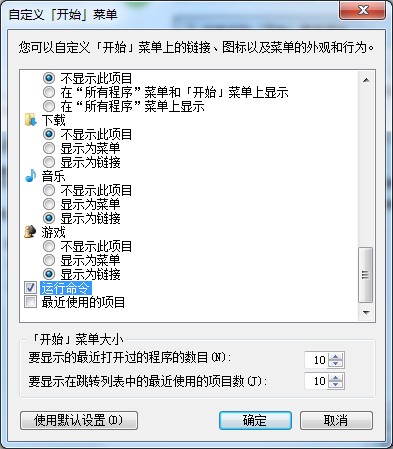
5、再次打开开始菜单,就可以看到运行命令了。